如何在2016版excel的公式中插入不等于符号?
相信很多小伙伴在日常办公中都会用到excel,如果我们想要在其中的公式中插入不等于符号该怎么做呢?方法很简单,下面小编就来为大家介绍。
具体如下:
1. 首先,在excel中打开我们要进行操作的表格,然后将光标定位至要输入不等于符号的位置。
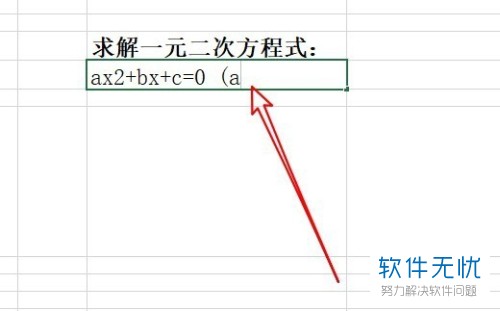
2. 点击页面上端的“插入”,在其下菜单栏中找到并点击“符号”。
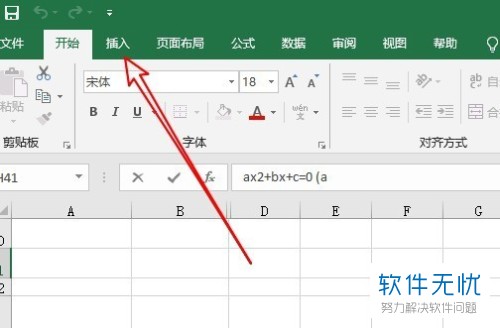
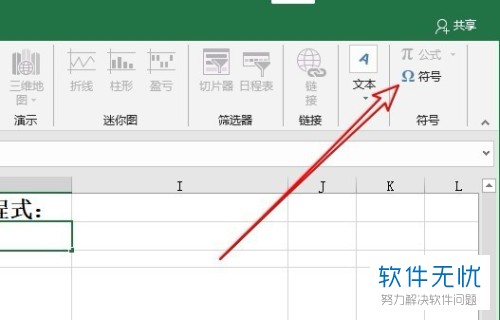
3. 打开符号窗口后,找到“子集”,点击其后的下拉按钮,在弹出菜单中点击“数学运算符”。
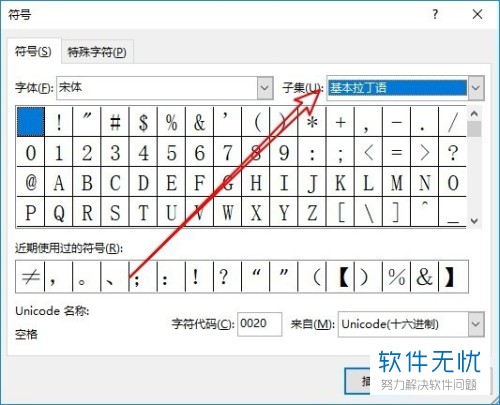
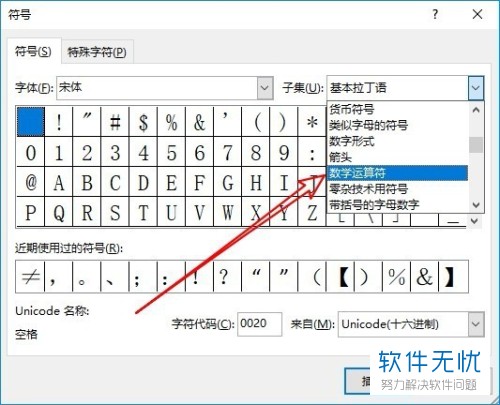
4. 接着,找到不等于符号并点击,然后再点击“插入”即可。
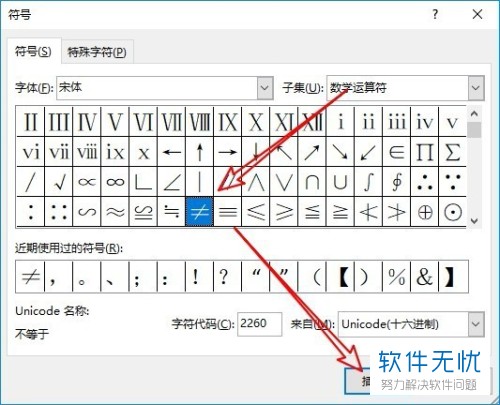
5. 之后在相应的位置中就会看到插入的不等于符号了。
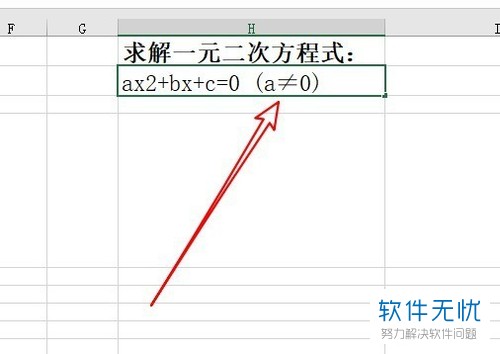
以上就是小编为大家介绍的在2016版excel的公式中插入不等于符号的方法,希望能帮到你~
分享:
相关推荐
- 【其他】 WPSrank函数的使用方法 04-19
- 【其他】 WPS日期格式怎么转换 04-19
- 【其他】 WPS日期自动往下排怎么设置 04-19
- 【其他】 WPSExcel怎么添加选项 04-19
- 【其他】 WPSExcel表格怎么翻译 04-19
- 【其他】 WPSExcel怎么分列 04-19
- 【其他】 WPSExcel表格行间距怎么设置 04-19
- 【其他】 WPS文档怎么把图片嵌入表格 04-19
- 【其他】 WPSword怎么转换PDF 04-19
- 【其他】 WPSword文档怎么插视频 04-19
本周热门
-
iphone序列号查询官方入口在哪里 2024/04/11
-
输入手机号一键查询快递入口网址大全 2024/04/11
-
oppo云服务平台登录入口 2020/05/18
-
苹果官网序列号查询入口 2023/03/04
-
fishbowl鱼缸测试网址 2024/04/15
-
outlook邮箱怎么改密码 2024/01/02
-
光信号灯不亮是怎么回事 2024/04/15
-
华为手机主题在哪里?怎么更换 2019/04/05
本月热门
-
iphone序列号查询官方入口在哪里 2024/04/11
-
输入手机号一键查询快递入口网址大全 2024/04/11
-
oppo云服务平台登录入口 2020/05/18
-
fishbowl鱼缸测试网址 2024/04/15
-
outlook邮箱怎么改密码 2024/01/02
-
苹果官网序列号查询入口 2023/03/04
-
光信号灯不亮是怎么回事 2024/04/15
-
学信网密码是什么格式 2020/05/19
-
正负号±怎么打 2024/01/08
-
计算器上各个键的名称及功能介绍大全 2023/02/21












